从 Mac OS X 命令行查找详细的 Wi-Fi 连接历史记录

在某些情况下,准确了解 Mac 已连接到哪些无线网络以及上次建立该连接的时间可能会有所帮助。
我们将演示如何在 Mac 上发现有关以前加入的 Wi-Fi 网络的详细信息的完整列表,其中将包括最后一次连接的日期和时间(精确到秒!),如果网络是 隐藏,网络SSID号,网络SSID广播名称,以及每个 wifi 网络的安全类型。
这将使用 Mac OS X 的命令行,这显然更高级一些,可能不适用于普通 Mac 用户。尽管如此,检索到的信息可用于多种用途。您会发现这些数据对于一些简单的事情很有用您不太记得网络故障排除和诊断的名称,甚至用于数据分析和取证目的。
如何在 Mac 上查看 Wi-Fi 网络连接历史记录
启动位于 /Applications/Utilities/ 中的终端应用程序(或使用 Spotlight 和 Command+空格键)并在一行中输入以下命令字符串:
对于现代版本的 Mac OS 和 Mac OS X,包括 MacOS High Sierra、Sierra、El capitan、OS X Yosemite 和更新版本,请使用以下命令:
默认读取 /Library/Preferences/SystemConfiguration/com.apple.airport.preferences |grep LastConnected -A 7
对于早期版本的 Mac OS X,包括 Mavericks 和之前的版本,您可以使用以下命令来清理输出并匹配现代版本中可用的输出:
<代码>默认读取/Library/Preferences/SystemConfiguration/com.apple.airport.preferences| sed ‘s|./|`pwd`/|g’ | sed ‘s|.plist||g’|grep ‘LastConnected’ -A 7
点击返回,您将立即看到无线网络连接详细信息的完整列表。
这是此命令字符串提供的输出示例,显示了三个连接的网络。
$ defaults read /Library/Preferences/SystemConfiguration/com.apple.airport.preferences |grep LastConnected -A 7
LastConnected = "2015-05-29 09:14:48 +0000"
Passpoint = 0;
可能隐藏网络 = 0;
RoamingProfileType = Single;
SPRoaming = 0;
SSID = <455c1211 75717d41 984c8712 474482>;
SSIDString = "HomeWirelessWAN-ng"
SecurityType = "WPA/WPA2 Personal"
--
LastConnected = "2015-05-31 01:52:43 +0000"
Passpoint = 0;
可能隐藏网络 = 1;
RoamingProfileType = Single;
SPRoaming = 0;
SSID = <75891725 8382b4b 409f8581 85264891 1212c6c5 74713871>;
SSIDString = "Secret Network 1"
SecurityType = "WPA2 Personal"
--
LastConnected = "2015-06-03 08:32:12 +0000"
Passpoint = 0;
可能隐藏网络 = 0;
RoamingProfileType = 单一;
SPRoaming = 0;
SSID = <65428519 94198bc1 142848b1 847b564b 9852719c>;
SSIDString = "公共网络 -公园 1"
SecurityType = "None"
请记住,如果您在已连接许多无线路由器的 Mac 上运行此命令,您会发现返回的列表非常冗长,如果通过附加“> ~/Desktop/ connectionlist.txt”到语法的末尾,如下所示:
默认读取 /Library/Preferences/SystemConfiguration/com.apple.airport.preferences |grep LastConnected -A 7 > ~/Desktop/connectionlist.txt
如果您使用该命令,一个名为“connectionlist.txt”的文件将出现在当前用户的 OS X 桌面上,其中包含相关信息。
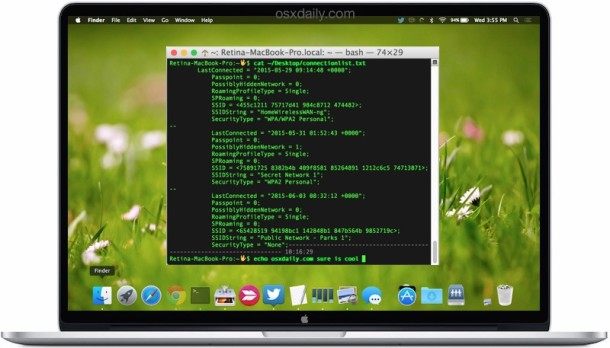
这里的普通读者可能还记得我们已经展示了几种方法 查找 Mac 之前连接过哪些 wi-fi 网络,但与此处提供的大量详细信息相比,这些方法相比之下提供的信息明显较少。您可以使用与您的需求最相关的任何一个。
您知道在 Mac 上跟踪 Wi-Fi 连接历史记录的另一种方法吗?请在评论中告诉我们!
